안녕하세요.
오늘은 보조키 형태의 디지털 도어락 설치하는 방법에 대해서 알아보겠습니다.
디지털 도어락 +alpha RB201

준비한 디지털 도어락은 +alpha RB201라는 제품입니다. 구성품은 실외측 본체, 실내측 본체, 실내측 고정판, 스트라이크, 볼트와 피스 등입니다. 새 제품을 구매하시면 사용설명서, 시공 지본, 건전지 4개도 포함됩니다.

현관문의 손잡이 위쪽에 별도의 천공을 해서 설치하는 방식입니다. 지난번 만들었던 문짝을 현관문이라고 가정해서 천공을 해보도록 하겠습니다.

제품을 구매하시면 설치 종이본(또는 시공 지본 )이 있습니다. 타공 위치를 잡는데 도움을 줍니다. 하지만 없어도 설치할 수 있습니다.
홀쏘와 천공

32mm 철공용 홀쏘를 준비했습니다. 홀쏘에 아버(arbor)가 있습니다.

드릴이나 송곳 등으로 천공할 중심부에 살짝 표시를 해줍니다. 그러고 나서 아버를 천공 중심부에 맞추고, 뚫을 때 철공용 홀쏘를 수평으로 똑바로 천공을 해주면 됩니다. 바깥쪽을 먼저 천공합니다.

현관문 바깥쪽을 반정도 천공한 다음에 안쪽으로 와서 마킹한 곳에 아버를 맞춘 상태에서 천공합니다.

깔끔하게 천공이 되었습니다. 이제 바깥쪽에 실외쪽 본체를 부착합니다.
도어락 설치

실외측 본체의 커버를 위로 올립니다.

커버를 열면 비밀번호를 누를 수 있는 키패드와 외부 전원 접촉부가 나타납니다.
배터리 교체 시기가 다가오면 멜로디를 통해 교체 시기를 미리 알려주는데, 깜빡하고 배터리를 교체하지 않았더라도 실외측 '외부 전원 접촉부'에 9V 건전지만 갖다 대면 일시적으로 비밀번호를 눌러 문을 열 수 있습니다.

실외측 본체의 뒷면에는 볼트로 고정할 수 있는 부분이 있습니다.

또한 실외측 본체와 실내측 본체를 연결하는 케이블도 있습니다.

바깥쪽에서 이 케이블을 천공한 구멍으로 넣습니다.

본체를 고정한 후 움직이지 않도록 테이프로 임시 고정합니다.

안쪽으로 와서 실내측 본체와 스트라이커를 대고 위치를 잡아줍니다. '설치 종이본'이 있는 경우 문짝에 접어서 붙여 놓고 위치를 잡아주어도 됩니다.

고정판에는 스트라이커 쪽으로 향하도록 뱡향표시가 되어 있습니다.

고정판을 대고 케이블을 통과시킵니다. 고정판을 댈 때는 마킹(실내측 본체 크기)한 곳보다 본체 두께만큼 안쪽으로 들어오게 해서 댑니다.

이제 고정판을 볼트로 고정합니다. 안쪽에 보면 볼트 구멍이 있었죠? 잘 맞춰서 가조립을 합니다.

케이블의 단자를 실내측 본체 키판에 연결합니다. 케이블 단자에는 흰색 페인트로 표시가 되어 있기 때문에 알아보기 쉽습니다. 게다가 단자 양쪽에는 튀어나온 홈이 있기 때문에 반대로 끼울 수도 없습니다.

본체를 고정판에 맞게 끼워 넣습니다.

고정판에 본체를 고정할 4개의 볼트입니다. 이 중에서 2개 임시로 고정합니다.

자, 이제 스트라이커(또는 캐쳐)의 위치를 잡아보겠습니다. 스트라이커는 넓은 쪽이 밑으로 가게 해서 고정하면 됩니다.
앞에서 고정판과 본체를 임시 고정한 것은 이 스트라이커와 잘 연동이 되는지 확인하기 위해서입니다.

스트라이커를 문틀에 대고 수동개폐장치를 돌려가며 위치를 잡고 연필로 마킹합니다.

스트라이커를 고정할 피스입니다.

스트라이커를 직결 피스로 위아래 두 군데를 고정합니다.

수동개폐장치를 돌려 본체의 래치와 스트라이커(캐쳐)의 연동이 걸림 없이 잘 되는지 테스트해 봅니다.
만약 서로 잘 맞지 않으면 가조립한 고정판 또는 스트라이커의 위치를 약간씩 조정하면 됩니다.
정상적으로 잘 연동이 되면 이제 본체의 볼트를 풀러 고정판의 볼트를 고정하고, 본체의 볼트도 고정합니다.

이제 건전지 커버를 벗겨 4개의 건전지를 장착합니다. 건전지 4개가 다 들어가면 '띠리릭~' 소리가 납니다. 정상적으로 작동한다는 것입니다.
그리고 실외측 본체에 붙여두었던 테이프도 제거합니다. 이렇게 하면 디지털 도어락 설치는 완료된 것입니다.
비밀번호 설정 및 변경 방법

실내측 본체 측면에 비밀번호 변경 방법이 표시되어 있습니다. 그대로 따라 해 보겠습니다.

건전지 박스 옆에 조그마한 버튼 모양이 있습니다. 바로 '비밀번호 등록 버튼'입니다. 이 버튼을 한번 눌러줍니다.

그러고 나서 키패드에서 비밀번호 4~12자리를 입력한 후 별(*) 버튼을 누르면 '삐리리링~' 소리가 납니다. 그러면 비밀번호 설정 또는 변경이 완료된 것입니다. 아주 간단하죠?
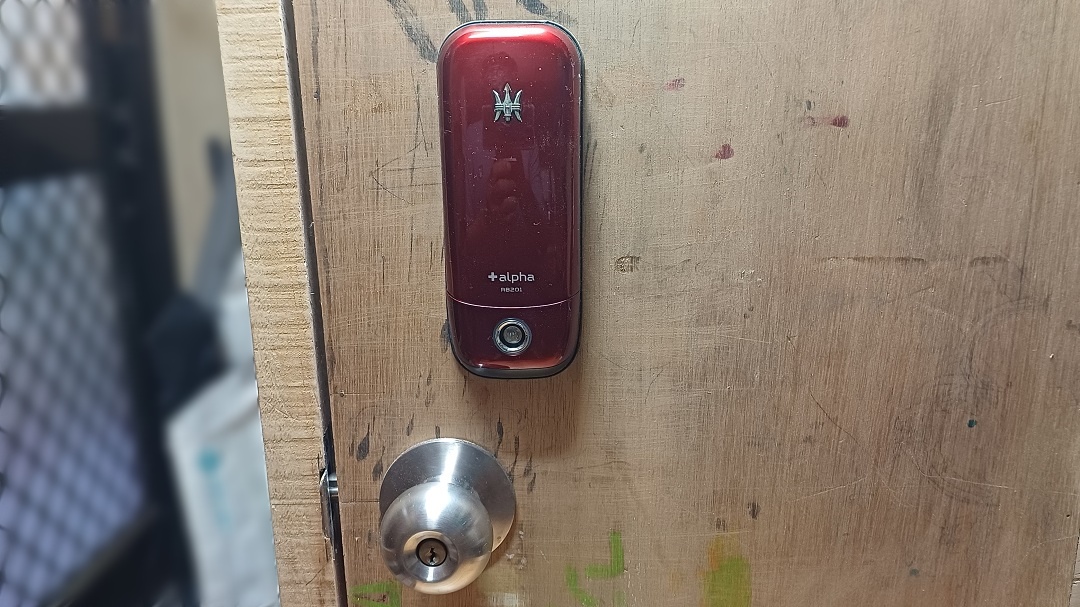
오늘은 이렇게 해서 보조키 형태의 디지털 도어락 설치하는 방법에 대해서 실제로 해보면서 알아보았습니다.
그럼 다음 시간에 뵙겠습니다.
감사합니다.
'현관과 베란다' 카테고리의 다른 글
| 현관문 도어클로저 설치 방법 (16) | 2024.10.19 |
|---|---|
| 현관문 보조키형 디지털도어락 설치 방법 (2) | 2024.01.26 |
| 베란다 천정 빨래건조대 설치 방법 (0) | 2024.01.26 |
| 현관문 도어클로저 K630(내부용) 설치하는 방법 (5) | 2024.01.15 |
| 현관문 원형손잡이(9000 Ball SS) 설치 방법 (0) | 2024.01.14 |